Қалай тасымалдауға файлдарды компьютерден компьютерге? Қалай файлдарды компьютерден?
 Кезде дербес ноутбук немесе стационарлық ДК пайдаланушылар сұрақтар мазалайды: «Қалай тасымалдауға файлдарды компьютерден компьютерге?» Өйткені бұрынғы «машинада» қалған сүйікті фильмдер мен музыкалық треки, маңызды құжаттар мен фотосуреттер, көптеген пайдалы және қызықты ойындар мен прочее, прочее, және басқалар. Сонымен, егер сіз ойлаңызшы, неден бастау керек осындай жағдайда болса, онда бұл бап дәл сізге арналған. біріншіден, сіз қалай тасымалдауға файлдарды компьютерден компьютерге. Сонымен қатар, біз айтамыз, adware ақпаратты жестких, әрі алатындай құтылу бұрынғы ӨК, қорықпай, біреу біле алады сіздің парольдер, құпия деректер банктік шоттары туралы және басқа да маңызды ақпарат. Өйткені, жауап табу, өз домашнее видео YouTube болар еді, кем дегенде, жағымсыз.
Кезде дербес ноутбук немесе стационарлық ДК пайдаланушылар сұрақтар мазалайды: «Қалай тасымалдауға файлдарды компьютерден компьютерге?» Өйткені бұрынғы «машинада» қалған сүйікті фильмдер мен музыкалық треки, маңызды құжаттар мен фотосуреттер, көптеген пайдалы және қызықты ойындар мен прочее, прочее, және басқалар. Сонымен, егер сіз ойлаңызшы, неден бастау керек осындай жағдайда болса, онда бұл бап дәл сізге арналған. біріншіден, сіз қалай тасымалдауға файлдарды компьютерден компьютерге. Сонымен қатар, біз айтамыз, adware ақпаратты жестких, әрі алатындай құтылу бұрынғы ӨК, қорықпай, біреу біле алады сіздің парольдер, құпия деректер банктік шоттары туралы және басқа да маңызды ақпарат. Өйткені, жауап табу, өз домашнее видео YouTube болар еді, кем дегенде, жағымсыз.
Құралы деректерді тасымалдау үшін Windows операциялық жүйесінде
осы процедураны жүргізу Үшін қолданбауды ұсынады стандартты утилит-бағдарламалар. Егер компьютерде орнатылған операциялық жүйе WindowsVista немесе Windows 7 болса, істің жартысы ғана қазірдің өзінде, сондықтан аталған функция кіреді, олардың құрамы. Егер компьютерде Windows, онда талап етіледі орнату сервис «Құралы көшіру үшін ақпарат» алдын-ала жүктеу арқылы оның ресми сайтынан Microsoft. Сонымен, бағдарлама скачана орнатылды. Кіріп тұрамыз мәзірінде «Бастау», таңдаймыз қойындысын «бағдарламасының», содан кейін «Стандартты және «Қызметтік», содан кейін іске қосамыз біздің утилиту. Бағдарлама ашылады, және басты бетте ақпарат бейнеленеді, оған бере алады бұл функционал. Бұдан әрі қажет екенін анықтап, қандай әдіспен сіз ауыстыруды жүзеге асыру. Көптеген әдістері бар ақпаратты бір компьютерден екінші компьютерге. Қарастырайық олардың кейбіреулері.
Көп:
Lenovo v580c: егжей-тегжейлі шолу
Бүгін біз жазу Lenovo ноутбугы v580c. Шолу егжей-тегжейлі, өйткені бұл портативті ДК сериясы IdeaPad кеңінен танымал, бірақ көпшілігі біледі, бұл тартады бұл құрылғы сатып алушылар. Моделі болып табылады жылдам және қамтиды көптеген оң қасиеттерді, с...
Таңдаймыз арналған модем ноутбука. Бірнеше ұсынымдар жаңа бастаған пайдаланушылар үшін
Қазіргі заманғы технологиялар бір орында тұрмайды, үнемі дамып келеді. Бірінші кезекте, бұл байланысты, бұл жыл сайын қажеттілігін ДК пайдаланушылардың үнемі өсіп, өндірушілер әр түрлі құрылғыларды барынша қанағаттандыруға тырысады бұл қажеттіл...
Ксеро-көшірме қағазы: қолдану және сипаттамалары
Қағаз болып саналады үлкен сұранысқа ие. Ол стандартты өлшемдері сәйкес келетін белгілеген форматтарға. Мысалы, парақтар А4 жүргізіледі параметрлерімен 297 210 мм. қалыңдығы құрайды, 0,02 - 0,03 мм. ксеро-көшірме қағазы кез келген басқа сияқты, ие, н...
бірінші Әдіс
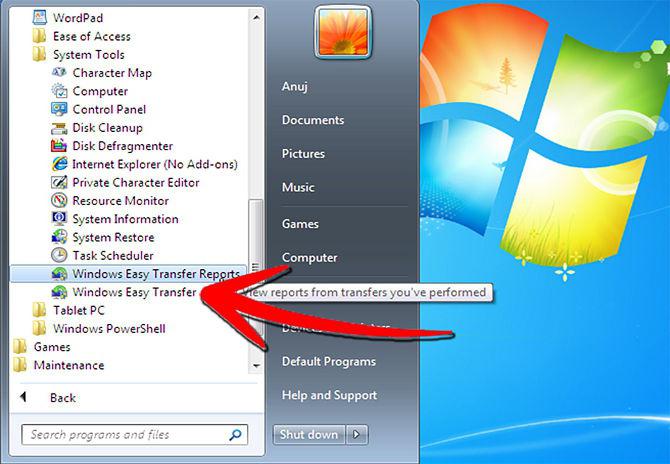
Бұл әдіс көздейді біріктіру екі ПК көмегімен желілік кабель, мысалы, теңның. Қарастырайық, қалай тасымалдауға файлдарды компьютерден компьютерге осылайша. Бастау үшін қажет екеніне көз жеткізу екі ПК бар желілік порттары. Барлық қазіргі заманғы компьютерлер осы интерфейс кіріктірілген " ана беріледі. Өзі ұясы орналасады, артқы жүйелік блок. Ал ескі құрылғыларды NIC-интерфейс жоқ кірген базалық жинақтауды, ал орындалды түрінде жеке желілік плата, оны вставлять ұясы ана. Бұдан әрі соединяем желілік порттар кабельдер. Распиновка теңның тиіс қиылысты. Содан кейін көз жеткізу керек, бұл желілік интерфейстер екі компьютерлерде енгізілген. Бұл үшін кіріп тұрамыз мәзірі арқылы «Бастау» «басқару Панелі». Таңдаймыз «Желі» және щелкаем тышқанмен функциясы бойынша «жергілікті желіге Қосылу». Бұдан әрі қажет болып тағайындалсын статикалық (тұрақты) IP-мекен-жайы.
Қадамдық нұсқаулық орнату үшін IP және басқа да параметрлерді желісін
1. Кіріп мәзірі арқылы «Бастау» «басқару Панелі».
2. Функцияны таңдау «Желі».
3. Басу тінтуірдің оң манипулятор " төте қосылуын lan. Экранда қалқымалы бұл. Таңдау «Қасиеттері».
4. Жаңа терезеде іске қосу «Протокол Интернета (ТСР/ІР)» және бөлімшесіндегі «Қасиеттері».
5. Таңдау « Пайдалану;келесі IP-мекен-жайы». Бұдан әрі қажет мәліметтерді енгізіп, төменде көрсетілген, және батырмасын басу «OK».
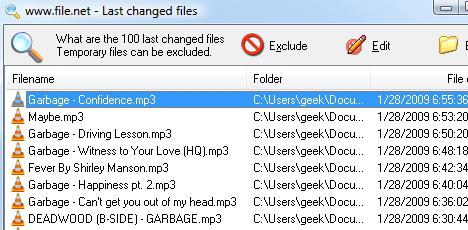 бірінші компьютер:
бірінші компьютер:
- IP-мекен-жайы: 192.168.100.1;
- Маскасы: 255.255.255.0;
- Gateway: осы өрісте қалдыру қажет бос;
- DNS-серверлері: сондай-ақ, бос болып қалады.
екінші компьютер IP-адрес - 192.168.100.2. Қалған өрістер бірдей бірінші болып «машинада».
6. Тексеру желілік байланысы екі дербес компьютерлермен. Ол үшін батырмасын басу қажет «Бастау» таңдап, Cmd. Жолына енгізіп, пинг 192.168.100.2 бірінші «машинада» және тексеруге түседі жауабы бар не жоқ ("Жауабы" 192.168.100.2: байт саны = 32 уақытта < 1 сш TTL = "64").
Кейін желісі орнатылған, тікелей кірісуге болады беру файлдарды жаңа «машинаға». Қалай компьютердегі файлдарды, олар ауыстыруды қажет біледі және әрбір пайдаланушы. Пайдалануға болады стандартты менеджері жұмыс бумаларды операциялық жүйенің немесе кез келген басқа бағдарламада осыған ұқсас. Осыдан кейін бөлеміз бізге керекті қалтаны басыңыз оң жақ тышқан батырмасын таңдаймыз «Жалпы қол жеткізу» осы файлдарға. Астында папкой пайда болуы тиіс қол, егер бұл, демек, сіз барлық дұрыс жасады. Егер файл жоқ дәптерлерінің көшірмелері жасалады компьютерде, бұл іске қосу «теңшеу Шебері желілерін». Бұл үшін кіріп тұрамыз мәзірінде «Бастау», таңдаймыз «басқару Панелі» және басыңыз Network Setup Wizard. Қосатынбыз «Мастер және жалпы қол жеткізу» папкаға мен файлдарға. Бұдан әрі асығып, іздеу, жалпы қалталар бірінші компьютер. Мәзірі арқылы «Бастау» іске қосамыз «Іздестіру», таңдаймыз «Компьютер желі» және «Түрі 192.168.100.1» атауында ДК окошке іздеу. Оң жақ панелінде пайда болады жалпы қалталар мен файлдар. Енді не көшіру.
Екінші тәсілі көшіру мәліметтер

Бұл әдіс білдіредісақтау үшін қажет файлдар мен папкаларды флешке, сыртқы винчестере немесе оптикалық диск. Тиімсіз пайдалану диск және флеш-жинақтаушыларды әлбетте « бұл шағын көлемі тасығыштарды. Нәтижесінде мұндай көшіру алады ұзақ уақыт кезеңі. Қалай көшіру файлдарды компьютерге флешка, белгілі болуы кез келген пайдаланушыға дербес компьютер, сондықтан егжей-тегжейлі, бұл жұмыс тоқтап тұр. Жеткілікті, ал көшіруге қажетті деректер таңдалған тасушы, содан кейін қайта жазуы, олардың жаңа компьютер. Мұндай әдіс деп атайды қолмен.
Үшінші тәсілі көшіру ақпарат
Ол элементарен, бірақ әрқашан жүзеге асырамыз. Білдіреді алуға nas ескі компьютер және орнатуға, оны жаңа, содан кейін көшіру үшін барлық қажетті файлдарды және қалталарды винчестер жаңа ДК. Содан кейін ескі диск алынады және белгіленеді компьютер. Бұл әдіс өте қарапайым техникалық тұрғысынан. Оның артықшылығы болып табылады қарапайымдылығы және арзандығы. Бірақ кемшілігі: егер жаңа компьютер жиналды дүкенінде болса, мөрленуі тиіс. Егер сіз сорвете пломбасы, онда лишитесь кепілдік қызмет көрсету. Қалай файлдарды компьютерден осындай тәсілмен, кез келген пайдаланушыға түсінікті. Мәні бойынша, бұл әдіс қайталайды предыдущий. Айырмашылық тек қана, бұл ақпарат тасушы қосылады арқылы емес, USB-интерфейс, ал тікелей ана ақысы.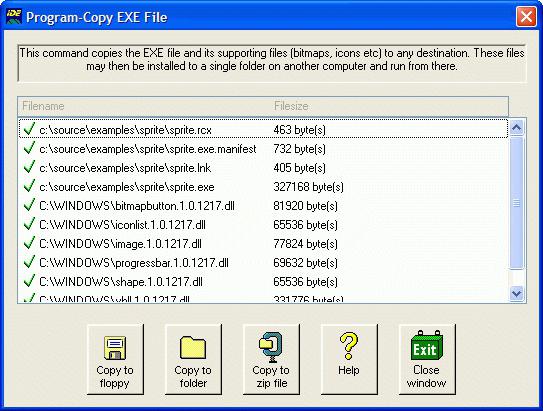
Төртінші ақпаратты беру тәсілі
талқылайық, қалай тасымалдауға компьютердегі файлдарды компьютер көмегімен интернет. Пайдалана отырып, осы әдісті телебағдарламаны файлдар. Егер сізге жылжыту бағдарламалар пайдаланыңыз басқа тәсілмен. Сонымен, таңдаймыз үшін барлық қажетті файлдарды беру, перемещаем оларды бір қалтаны таңдаңыз. Аты өзі үшін орнатуға болады кез келген. Бұдан әрі архивируем бұл паку көмегімен WinRAR, қоямыз, құпия сөзді 12 символов. Кілт тиіс деген сөзбен, жақсы, бұл кездейсоқ дәйектілігі сандар, әріптер және таңбалар. Бұдан әрі воспользуемся талап. Интернетте ұсынылады оған көптеген осындай сервистердің. Записываем сонда біздің мұрағаты, содан кейін закачиваем оны жаңа компьютер.
Перенос бағдарламалар
Жиі басқа фильмдерді, музыканы, суреттерді және құжаттарды талап етіледі переписать бағдарламалық қамтамасыз ету немесе әр түрлі қосымшалар. Күрделілігі мұндай ауыстыру құрайды жаңарту қажеттілігі БОЙЫНША үйлесімділік үшін жаңа, дербес компьютермен. Сондықтан осындай көшірудің жақсы пайдалана стандартты сервисті операциялық жүйе Windows Easy Transfer. Артықшылығы аталған утилиттер жасалады ғана емес, мгновенном ауыстыру және алу туралы ұсыныстарды, оның ішінде қандай бағдарламалар мен қосымшалар орнатуға жаңа компьютерге.
ақпараттың сақталуын Қамтамасыз ету
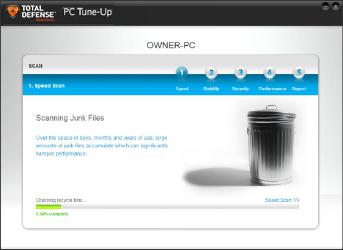
Егер құрылғыда сақталған маңызды деректерді, онда ұмытпау қажет болған резервтік көшірмелерді жасау. Бұл үшін пайдалануға болады жеке бұлттық қоймасы. Алайда, жақсы сатып алу сыртқы винчестер және өткізу уақытында сақтық. Бұл процедура үшін операциялық жүйе Windows ұсынады арнайы сервис арқасында бұл процесс жүргізілетін болады автоматты режимде әр түн. Үшін, оны табу үшін, керек-мәзірінде «Бастау» және теріп, іздеу жолына "sync center". Бұдан басқа, нұсқаулыққа сүйене отырып, «орнату Шеберін кестесін жүргізу үшін синхрондау», задаем уақыты және мерзімділігі жүзеге асыру бұл процестің.
Тазалау компьютер қажетсіз файлдарды
Пайдаланушыға дербес компьютердің жөн перенос данных ескі агрегаттың дегенді білдірмейді олар толығымен жойылады дискіден. Егер сіздің машинада хранилась құпия ақпарат болмауы тиіс қолына түсіп кетуі, бөгде, сонда жақсы пайдалана арнайы бағдарламалар. Олар алып тастайды барлық іздері қатысу үшін сіздің деректерді винчестере. Болып саналады, бұл кейін осындай рәсімді қалпына келтіру мүмкін болмаса, стертую ақпарат. Алайда, практика көрсеткендей, бұл барлық жасалады", - делінген хабарламада бағасы мәселені. Бар кәсіби бағдарламалық қамтамасыз ету, ол қабілетті қалпына келтіру кез-келген деректер, бірақ оның құны ондаған мың долларды құрайды. Сондықтан, мемлекеттік ұйымдар, жұмыс істейтін құпия ақпаратпен белсенді кәсіпкерлік субъектілерінің саны артып есептен шығарылған жестких арқылы олардың физикалық бұзылуы. Сондықтан сіз шешесіз: егер сіз қарапайым обыватель, онда сіз пайдалана бағдарламаларымен файлдардың жойылуы, ал егер жоқ болса, онда жақсы пайдаланыңыз дрелью.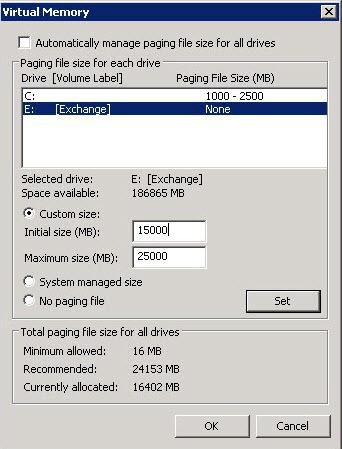
Қалай тасымалдауға қанағаттандыруынан?
Бұл арнайы жасырын файлды орналасқан винчестере. Ол пайдаланылады операциялық жүйесіне деректерді сақтау үшін, помещающихся " ОЗУ компьютер. Жедел жады және қанағаттандыруынан бірін құрайды виртуалды жады. Ал орналасады, ол винчестере бірге жүйелік деректер Windows. Көрейік, қалай тасымалдауға қанағаттандыруынан Windows 7. Кіріп тұрамыз бөлім виртуалды жады мен таңдаймыз винчестер орнатылған осы файл. Мысалы, диск С. Активируем ескерту: «Жоқ, файлдың мүмкін». Бұдан әрі операциялық жүйе сізді жүргізудің мүмкін еместігі туралы жазбалар отладочнойақпарат болмаған жағдайда. Тетігін басамыз «Иә». Енді жөн қою жаңа файл суды алдын-ала айдау. Бұл үшін таңдаймыз басқа қатты диск, мысалы, D. Активируем соң, көрсетеміз мөлшері (қажет прописать «Шығыс» және «Ең»). Басамыз «Қою», содан кейін «OK». Осыдан кейін перегружаем компьютер. Барлық қанағаттандыруынан ауыстырылды.
Article in other languages:

Alin Trodden - мақала авторы, редактор
"Сәлем, Мен Алин Тродденмін. Мен мәтіндер жазып, кітаптар оқып, әсер іздеймін. Мен сізге бұл туралы айтуды жақсы білемін. Мен әрқашан қызықты жобаларға қатысқаныма қуаныштымын."
Жаңалықтар
Как выбить калико в Warface: нұсқаулық
Көптеген ойнаған кім онлайн-ойын "Варфейс" шығар обращали внимание, кейбір басқа да геймеры сөзбе-сөз " бейбітшілік пен ынтымақ орнады ұрыс алаңында. Сіз тап бетпе-бет, бір мезгілде стреляете, кіресіз, бірақ умираете сіз емес, сіз...
Ол ашуға XML-файлдары: қарапайым шешімдер
Әрине, ерте ме, кеш пе пайдаланушылар тап бір түрі файлдар бар кеңейту .xml. Емес, барлық, алайда, анық өзіне ұсынады, бұл не және ол ашуға XML-файлдары. Талқылап көрейік негізгі мәселелері, жауаптары мен дадут түсіну файлы құрылы...
Бүгін біз туралы әңгімелесейік форматында EMZ. Ол ашу деректер осындай кеңейтумен, сипаттау. Әңгіме туралы сығылған кеңейтілген метафайле Windows. Әзірлеуші осы стандарттың болып табылады корпорациясы «Microsoft».Сипат...
Кодтар Unturned мен сипаттамасы ойындар
сіз жақсы скоротать бос уақыт, қандай ғажайып ойын атты Unturned. Оның мәні мынада: кейіпкер алда аман айналасында зомби. Әрине, қазіргі уақытта пайдалануға болады кодтар Unturned, бірақ сол уақытта ойнауға болады қазірдің өзінде ...
Орнатушы тауып, қатені 0x80070422 жаңарту кезінде Windows: қарапайым жою әдістері проблемалар
көп жағдайда қате коды 0x80070422 дәлелдейді жүйесі болмады орнату қол жетімді жаңарту бумалары. Бұл себептері бірнеше болуы мүмкін. Қарастырайық жиі туындайтын проблемалар және ықтимал оларды жою тәсілдері.Ықтимал пайда болу себе...
Қалай тексеруге БУ ноутбук сатып алу кезінде: кеңестер мен ұсыныстар
Лэптоп « зат қымбат, сондықтан бірінші себебі сатып алу БУ ноутбук « үнем, себебі бағасы аппаратының әдетте 30-50% - ға төмен. Алайда бөшкеге бал бүлдіруі мүмкін ложка дегтя, үнемделген қаражат жұмсауға тура келеді жөн...

















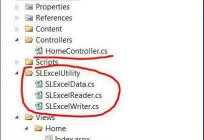
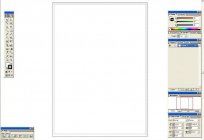
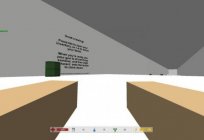
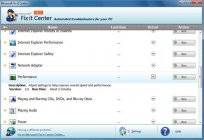

Комментарий (0)
Бұл мақала емес, түсіндірмелер, бірінші болыңыз!